- Interface dan Tipe Data
- Pengenalan Operasi Matematika
- Pengenalan Text Box
- Pengenalan Label
- Pengenalan Command Button
- Program Sederhana
Pembagian pembahasan saya di atas terkesan sedikit yang saya bahas dalam postingan ini dan terkesan pelit pembahasan, namun bukan hal itu yang saya ingin. Saya membuat pembahasan dalam postingan ini dengan porsi kecil karena saya berpikir hal tersebut dapat menghindarkan programer awam dari kejenuhan alias kaget kelihatan susah. Pembahasan yang ringan dengan porsi kecil akan lebih efektif untuk mempelajari sesuatu yang kelihatan bisa. Seperti semboyan saya jika tidak bisa saya habiskan hari ini saya sisa kan untuk hari esok. Langsung saja masuk ke dalam pokok pembahasan.
- Interface dan Tipe Data
Pengenalan interface dalam visual basic 6.0 diperlukan untuk mempermudah proses pemrograman nantinya karena dengan kita mengetahui bentuk interface maka kita tau di mana peletakan tools yang kita perlukan nantinya. Pertama jalan kan program visual basic 6.0, Saat memasuki visual basic 6.0 akan terlihat jendela new project seperti pada gambar di bawah ini.
 |
| Jendela New Project: Pilih Standart EXE kemudian klik Open (Klik Gambar untuk memperbesar) |
Jendela new project berfungsi untuk membuat sebuah project baru di dalam visual basic 6.0. Ikuti langkah berikut ini untuk membuat project baru dengan jendela new project : Klik atau pilih Standart EXE kemudian klik Open setelah itu akan tampil sebuah jendela kosong seperti di bawah ini :
 |
| Halaman Kerja Visual Basic 6.0 |
Jendela tersebut adalah tempat untuk membuat program baru. Terlihat pada gambar di atas terdapat beberapa tools yang jendela yang berfungsi untuk memudahkan dan memberikan informasi kepada user tentang program yang sedang dikerjakan. Saya akan memberikan penjelasan mengenai bagian - bagian yang terdapat pada halaman kerja di visual basic 6.0
1. Menubar dan Toolbar
 |
| Menubar dan Toolbar (Klik pada Gambar untuk Memperbesar) |
Menubar adalah bagian yang terdapat menu - menu yang dibutuhkan pada saat pemrograman, seperti File, Edit, View, Window, dan Lainnya . Toolbar adalah bagian yang menyimpan tools yang kita butuhkan saat membuat program, misalnya bagian Play, Pause, dan Stop yang berfungsi untuk menjalankan simulasi program, pause program, dan menghentikan simulasi program. Toolbar juga memuat ikon save dan open di dalamnya.
2. Project Window
 |
| Project Window |
Jendela Proyek adalah jendela yang menampilkan informasi projek yang sedang kita kerjakan, Jendela proyek menampilkan Proyek dan Form yang kita kerjakan dan memberikan penjelasan mengenai parent suatu form.
3. Form
 |
| Jendela Form |
Form merupakan jendela kerja atau halaman kerja tempat meretakan component - component yang digunakan dalam proses pengerjaan suatu program.
4. Toolbox
Toolbox berfungsi seperti namanya yaitu tempat tools atau component berada.
| ToolBox |
5. Properti
Properti merupakan jendela yang menampilkan informasi detail dari suatu komponen yang kita klik. Properti merupakan jendela yang wajib ditampilkan karena sangat membantu dalam proses pemrograman nantinya.
 |
| Jendela Properti |
6. Form Layout window
Jendela yang memberikan keterangan posisi letak form dari program saat dijalankan.
 |
| Jendela Form Layout |
Pembahasan berikutnya adalah tipe data yang terdapat di dalam visual basic 6.0 dan cara pendeklarasiannya. Visual basic 6.0 mengenai tipe data seperti dibawah ini :
| Tipe Data | Ukuran Byte | Range |
| Integer | 2 byte | -32.768 sampai 32.767 |
| Long Integer | 4 byte | -2.147.483.648 sampai 2.147.483.647 |
| Single-Precision Floating point | 4 byte | -3,402823 E38 sampai 3,402823 E38 |
| Double - Precision Floating point | 8 byte | -1,79769313486232 D308 sampai 1,79769313486232 D308 |
| Currency | 8 byte | -922337203685477,5808 sampai 922337203685477,5807 |
| String | 1 byte | 0 sampai 65.535 |
| Boolean | 2 byte | True or False |
| Date | 8 byte | 1 januari 100 sampai 31 desember 9999 |
| Byte | 1 byte | 0 sampai 255 |
| Variant | 16 byte (Angka), 22 byte + 1 byte (karakter) | semua tipe data |
Tabel di atas merupakan tabel tipe data yang di dukung oleh visual basic. Setiap tipe data memiliki fungsi dan range masing - masing sehingga penentuan pemakaian tipe data menjadi sangat penting untuk pembuatan suatu software. Tidak jarang bug muncul dikarenakan penggunaan tipe data yang salah. Saya akan memberikan beberapa contoh untuk memudahkan proses pemahaman mengenai tipe data ini. Berikut ini adalah contoh kasus dan penggunaan tipe data.
Contoh :
Kasus 1 : Saya ingin membuat sebuah program yang menampilkan jumlah buah yang terdapat di dalam stock gudang dengan maksimal sebanyak 10000 buah. Tipe data apa yang harus digunakan ?
Jawaban :
Jumlah maksimal: 10000
Apakah buah bernilai bulat ? Ya
Maka tipe data yang saya gunakan adalah Integer
dikarenakan buah bernilai bulat dan jumlah maksimalnya 10000.
Seperti yang terlihat pada tabel di atas Integer dapat menangani nilai -32.768 sampai 32.767
Kasus 2 : Saya mendapat pesanan untuk membuat sebuah program di suatu pusat perbelanjaan dengan input berupa barcode yang mengandung nilai karakter. Tipe data apakah yang harus saya gunakan ?
Jawaban :
Barcode mengandung kode berupa karakter ? Ya
Maka tipe data yang saya gunakan adalah string
karena string merupakan tipe data yang dapat menangani data - data karakter dan angka. angka pada string akan dianggap sebagai karakter sehingga tidak dapat dijumlahkan. Penjumlahan angka pada data dengan tipe string diharuskan data di ubah terlebih dahulu ke dalam bentuk integer.
Kasus 3 : Guru memberikan tugas kepada anda untuk mebmuat sebuah kalkulator sederhana dengan visual basic 6.0. Kemudian guru memberikan petunjuk jika angka yang digunakan tidak lebih dari 5 digit. Tipe data yang harus saya gunakan adalah ?
Jawaban :
Apakah nilai yang tedapat di dalam kalkulator dapat bernilai tidak bulat ? Ya
Maka tipe data yang dapat digunakan adalah Single-Precision Floating point dan Double - Precision Floating point, namun terdapat perintah untuk membuat kalkulator yang sederhana tidak lebih dari 5 digit. Berdasarkan efisiensi maka kita gunakan Single-Precision Floating Point. Ingat setiap kali kita menentukan suatu tipe data harus selalu memperhatikan efisiensi dari tipe data tersebut, dikarenakan penentuan tipe data akan mempengaruhi alokasi memori komputer yang diperlukan untuk menjalankan program kita. Memori disini adalah RAM.
Setelah mengetahui cara untuk menentukan tipe data yang baik, saya akan melanjutkan dengan cara pendeklarasian variabel dan kontansta dalam visual basic 6.0. Variabel merupakan sebuah tempat penampungan data dan memiliki sifat nilainya dapat diubah - ubah sesuai dengan aturan yang dibuat oleh seorang programer, sedangkan untuk Konstanta adalah sebuah tempat penampungan data yang memiliki nilai konstan atau tidak dapat di ubah tanpa melalui source code dengan kata lain konstanta adalah bentuk khusus dari sebuah variabel dimana dirinya tidak terpengaruhi keadaan luar dan bersifat tetap. Perbedaan variabel dengan Konstanta akan lebih mudah dipahami jika melihat contoh dibawah ini.
Contoh :
Variabel: A = Input B + Input C
Penjelasan: Nilai A dapat berubah - ubah berdasarkan hasil penjumlahan Input B + Input C
Konstanta: A = 20
Penjelasan: Nilai A tetap bernilai 20 dan tidak terpengaruh faktor luar. Nilai A dapat di ganti hanya melalui source code program.
Cara Pendeklarasian Variabel :
Dim A as Integer
Mendeklarasikan A sebagai variabel yang bertipe data integer
Dim A as String
Mendeklarasikan A sebagai variabel yang bertipe data string
Contoh pengesetan Konstanta
Dim A as Integer
A = 10
Konstanta A bernilai 10
Programmer awam sering salah membedakan antara variabel dengan konstanta, dikarenakan pada beberapa kasus variabel harus diberi nilai default atau nilai awal sehingga jika pembacaan program secara sepotong - sepotong sering terjadi kesalahan dalam membedakannya. Lihat contoh kasus di bawah ini :
Contoh Kasus Variabel dengan Nilai Awal
Dim A,B,C as Integer
A = 10
B = 20
A = Input angka dari keyboard
C = A + B
Kasus di atas manakah yang berupa Variabel dan mana yang Konstanta ?
Jika kita hanya membaca sepenggal seperti di bawah ini :
Contoh pengesetan Konstanta
Dim A as Integer
A = 10
Konstanta A bernilai 10
Programmer awam sering salah membedakan antara variabel dengan konstanta, dikarenakan pada beberapa kasus variabel harus diberi nilai default atau nilai awal sehingga jika pembacaan program secara sepotong - sepotong sering terjadi kesalahan dalam membedakannya. Lihat contoh kasus di bawah ini :
Contoh Kasus Variabel dengan Nilai Awal
Dim A,B,C as Integer
A = 10
B = 20
A = Input angka dari keyboard
C = A + B
Kasus di atas manakah yang berupa Variabel dan mana yang Konstanta ?
Jika kita hanya membaca sepenggal seperti di bawah ini :
Dim A,B,C as Integer
A = 10
B = 20
A = 10
B = 20
maka kita akan secara gak sadar mengganggap A = Konstanta dan B = Konstanta, namun jika kita membaca secara keseluruhan maka kita akan mengetahui A = Variabel, B = Konstanta, dan C = Variabel.
A menjadi variabel dikarenakan nilai A bergantung dengan input keyboard, namun jika tidak terdapat input pada keyboard maka nilai default atau nilai awal A = 10.
- Pengenalan Operasi Matematika
Seorang programmer tidak akan perna lepas dari yang namanya matematika dikarenakan komputer itu sendiri merupakan alat hitung, gambar, suara dan semua hal yang ada di dalam komputer tak lebih dari sebuah bilangan biner dan algoritma perhitungan yang menyusun bilangan tersebut menjadi gambar, suara dan semua yang ada dikomputer. Operasi Matematika menjadi wajib dikuasai oleh seoarang programmer dan pada setiap bahasa pemrograman memiliki bentuk penulisan operasi matematikanya sendiri namun tidak perlu khawatir karena semuanya sebetulnya mirip satu sama lain. Berikut ini adalah format penulisan operasi matematika:
Penjumlahan :
A = C + B
A = A + 1
Pengurangan :
A=C-B
A=A-1
Pembagian dan perkalian
A=C/B
A=A/2
A=A/2
Perkalian
A=A*C
A=A*2
A=A*2
- Pengenalan Text Box
Text box merupakan komponen yang memiliki fungsi sebagai tempat untuk menuliskan input atau menampilkan output program, meskipun dapat berfungsi sebagai output namun sangat tidak dianjurkan menggunakan text box sebagai output karena nilainya dapat di ubah - ubah secara manual saat program dijalankan
- Pengenalan Label
Label berfungsi untuk menampilkan suatu text bisa berupa judul ataupun output program. Label sangat berguna sebagai output karena sifatnya yang tidak dapat diubah secara manual oleh user sehingga nilai output dari label dapat konstan mengikuti aturan dari sebuah program.
- CommandButton
Sesuai dengan namanya CommandButton yaitu sebuah tombol yang dapat di klik dan jika terjadi input klik maka command button akan menjalankan sejumlah baris program yang menentukan output sebuah program dengan kata lain commandbutton berfungsi untuk memerintah program.
 |
| Bentuk Textbox, CommandButton, Label |
 |
| Icon komponen Label, Text Box, Command Button |
- Program Sederhana
Pokok pembahasan terakhir adalah membuat program sederhana dari semua materi yang telah dipelajari di atas. Berikut ini saya akan memberikan contoh program sederhana dari visual basic 6.0. Program ini berfungsi untuk menghitung total harga buah yang di beli, dengan batasan terdapat 3 buah yaitu apel, jeruk, dan mangga. Faktor pengali berupa jumlah buah yang dibeli, dan harga. User dapat menginput harga dan Jumlah. Diskon sebesar 10% dikalikan dengan hasil akhir total keseluruhan buah.
Langkah pertama adalah pembuatan interface program dengan cara menempatkan komponen - komponen yang dibutuhkan ke dalam form. Cara untuk menaruh komponen tersebut adalah dengan cara klik pada icon komponen yang diinginkan kemudian klik pada form dan drag sesuai dengan ukuran yang diperlukan. Lihat gambar di bawah ini:
 |
| Klik pada icon komponen |
 |
| Klik di form tahan |
 |
| Drag sesuai dengan besar yang diperlukan |
 |
| Lepas klik dan selesai |
Cara diatas merupakan cara untuk menempatkan komponen di dalam form, setelah mengetahui caranya buat tampilan interface program seperti pada gambar. Klik dua kali ke wilayah form yang kosong untuk memunculkan window code tempat untuk menuliskan script program.
 |
| Buat Interface Seperti pada Gambar |
 |
| Klik 2 kali pada wilayah kosong di form |
 |
| Window code yang berfungsi untuk menulis program |
Ketik program di bawah ini ke dalam window code :
Dim Diskon, Tapel, Tjeruk, Tmanga As Integer
Dim TS As Single
Private Sub Form_Load()
Diskon = 0.01
Label1.Caption = "Diskon 10%"
Label2.Caption = 0
Label3.Caption = 0
Label4.Caption = 0
Label5.Caption = "Apel"
Label6.Caption = "Jeruk"
Label7.Caption = "Mangga"
Label8.Caption = "Jumlah"
Label9.Caption = "Harga"
Label10.Caption = "Total"
Label11.Caption = 0
Label12.Caption = "Total Semua"
Text1.Text = 0
Text2.Text = 0
Text3.Text = 0
Text4.Text = 0
Text5.Text = 0
Text6.Text = 0
Command1.Caption = "Hitung"
End Sub
Private Sub Command1_Click()
Tapel = Text1.Text * Text4.Text
Tjeruk = Text2.Text * Text5.Text
TMangga = Text3.Text * Text6.Text
Label2.Caption = Tapel
Label3.Caption = Tjeruk
Label4.Caption = TMangga
TS = Tapel + Tjeruk + TMangga - ((Tapel + Tjeruk + TMangga) * Diskon)
Label11.Caption = TS
End Sub
Dim Diskon, Tapel, Tjeruk, Tmanga As Integer
Dim TS As Single
Private Sub Form_Load()
Diskon = 0.01
Label1.Caption = "Diskon 10%"
Label2.Caption = 0
Label3.Caption = 0
Label4.Caption = 0
Label5.Caption = "Apel"
Label6.Caption = "Jeruk"
Label7.Caption = "Mangga"
Label8.Caption = "Jumlah"
Label9.Caption = "Harga"
Label10.Caption = "Total"
Label11.Caption = 0
Label12.Caption = "Total Semua"
Text1.Text = 0
Text2.Text = 0
Text3.Text = 0
Text4.Text = 0
Text5.Text = 0
Text6.Text = 0
Command1.Caption = "Hitung"
End Sub
Private Sub Command1_Click()
Tapel = Text1.Text * Text4.Text
Tjeruk = Text2.Text * Text5.Text
TMangga = Text3.Text * Text6.Text
Label2.Caption = Tapel
Label3.Caption = Tjeruk
Label4.Caption = TMangga
TS = Tapel + Tjeruk + TMangga - ((Tapel + Tjeruk + TMangga) * Diskon)
Label11.Caption = TS
End Sub
Penjelasan Program
Dim Diskon, Tapel, Tjeruk, Tmanga As Integer
Dim TS As Single
merupakan bagian yang mendeklarasikan tipe variabel ditempatkan diluar prosedur guna sebagai global variabel agar dapat diakses dari berbagai prosedur dan fungsi. (Penjelasan prosedur dan fungsi dipembahasan berikutnya).
Private Sub Command1_Click() awal fungsi command click, prosedur ini berfungsi untuk menjalankan setiap perintah yang terdapat dibawah jika terjadi klik pada commandbutton1.
End Sub tanda berakhirnya suatu prosedur
Tapel = Text1.Text * Text4.Text
Tjeruk = Text2.Text * Text5.Text
TMangga = Text3.Text * Text6.Text
Merupakan perintah atau script yang berfungsi untuk mengalikan nilai yang berada di dalam text1.text dengan nilai di Text4.text kemudian dimasukan hasilnya ke dalam variabel Tapel. Script di bawah nya memiliki fungsi yang sama.
Diskon = 0.01 baris perintah atau script yang berfungsi untuk mendefisikan konstanta diskon
Private Sub Form_Load() adalah baris perintah atau script yang memiliki fungsi sebagai awal prosedur yang akan memainkan atau menjalankan perintah di bawah nya saat pertama kali form di load atau dijalankan.
Label1.Caption = "Diskon 10%" baris perintah yang berfungsi untuk memberikan perintah agar label1 mendisplay tulisan Diskon 10% di interface
Label4.Caption = TMangga baris perintah yang berfungsi untuk memberikan perintah label4.caption menampilkan nilai yang terdapat di dalam variabel TMangga
Perbedaan penulisan output dengan " ... " dan tanpa " ... " adalah jika dengan " ... " maka label atau text akan menampilkan character yang ditulis didalamnya dan berbentuk tipe data string, sedangkan tanpa " ... " label atau text akan menampilkan nilai yang terdapat di dalam suatu variabel dengan tipe data sesuai yang dideklarasikan.
Langkah terakhir adalah menjalankan program dengan cara mengklik icon play pada toolbar dan kemudian test programnya...
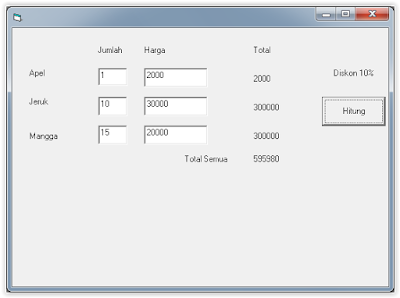 |
| Hasil Akhir Program Penghitung Harga Buah |








